在银行从业资格考试中,《个人理财》《个人贷款》等科目中包含较多的计算题,考生可以自行通过纸笔进行计算。但是面对公式较为复杂、计算较难的题目,就必须用到电脑系统自带的计算器。一起来看看如何使用电脑自带的计算器吧~
考试的时候,点击电脑系统自带的计算器,会弹出下方计算器界面。这个界面比较简易,对于复杂的公式运算,并不够用。
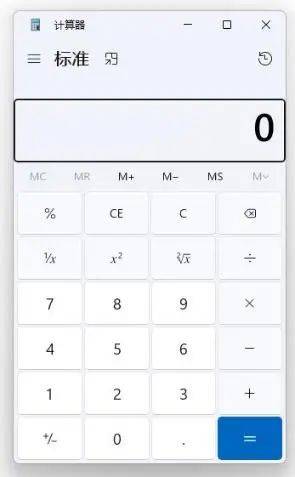
此时,我们点击【标准】旁边的三条杠,选择【科学】,就能得到我们想要的计算器界面。


e的使用方法
e的使用方法,是被考生问得比较多的问题。这里举例说明正确的用法。
①方法一:
先按底数【e】,然后按【 xy 】,最后按【指数数字】就可以了。
例如计算e5,则先按e,再 xy,再按5,最后按等于号计算出来即可。
②方法二:
先按e,再按【x2】,就能计算出来。例如计算:e的2次方。
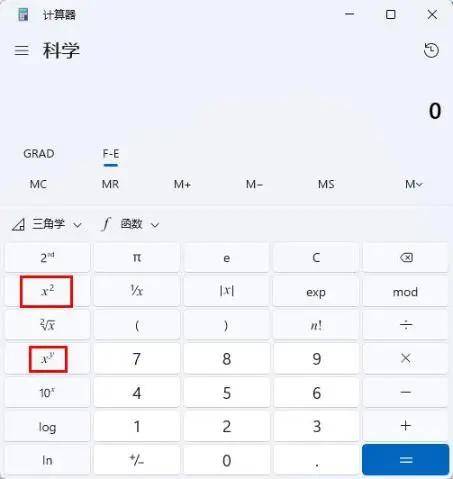
③方法三:
如果系统上找不到e怎么办?
我们可以把e换算成数字结果,我们都知道e≈2.718,所以,可以先按出【2.718】,再按【x2】,也能计算出大概的结果。
④方法四:(win7系统用法)
先在计算器上按2,然后按,按完之后这个键右边出现,点这个【ex】键就行了。


3、开根号计算
开根号的符号在计算器界面显示为:
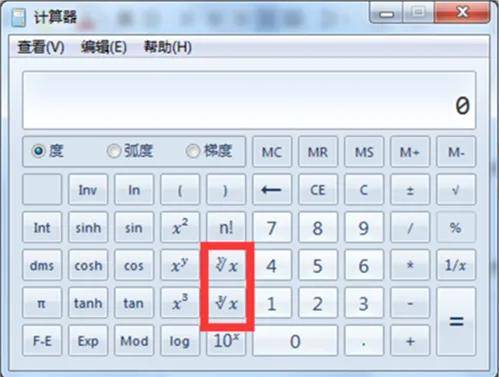
关于如何计算开根号,先输入【根号下的数字】,再按【开根符号】,再按【根号外面的数字】,最后按【=】即可。
关于次幂的计算
关于次幂的计算,是相对比较简单的。幂指一个数自乘若干次的形式。nm,n称为底数,m称为指数。
在计算时,先按【底数】,再按【幂符号】,再按【指数】,最后按等于即可。
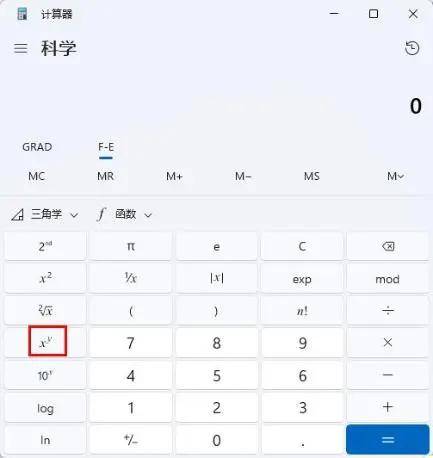
这里有一种特殊情况,就是常见的平方(x2),也是属于幂的范围,既可以按照幂的方法计算,也可以按照平方的方式计算。